Il y a quelques mois, je publiais sur ce site, l’article Power BI 2.0 : Version gratuite pour tous. Depuis, Microsoft n’a pas cessé de bonifier Power BI. Cet article vise à présenter les fonctionnalités les plus intéressantes de Power BI, depuis la publication de ce premier article, jusqu’à aujourd’hui.
Imbriquer des rapports Power BI dans un site web
Il est désormais possible d’imbriquer des rapports Power BI dans un site web, via un lien fourni par Power BI. Vous trouverez ci-dessous un exemple de rapport imbriqué. Vous pouvez constater que tout est dynamique. Par exemple, dans le premier onglet, vous pouvez cocher différents mois et différentes années et voir le rapport se mettre à jour et dans le deuxième onglet, vous pouvez cliquer sur un des items de la légende de la carte géographique pour voir l’ensemble des données du rapport se mettre à jour.
Insérer des images en arrière plan dans les pages ou directement dans les vignettes
Au moment de la publication de cet article, cette fonctionnalité est disponible à partir de Power BI Desktop seulement.
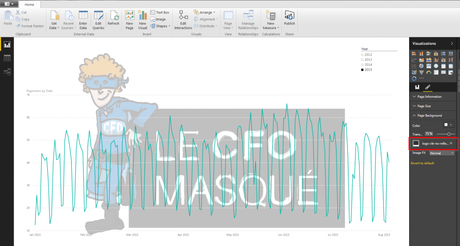
Exporter les données d’une tuile
Si vous vous intéressez à une tuile en particulier et que vous souhaitez analyser davantage les données de cette tuile, vous pouvez le faire via l’option Export Data. Vous serez alors en mesure d’analyser les données, non pas directement dans Power BI, mais plutôt dans Excel. L’extraction se fait en format .csv.
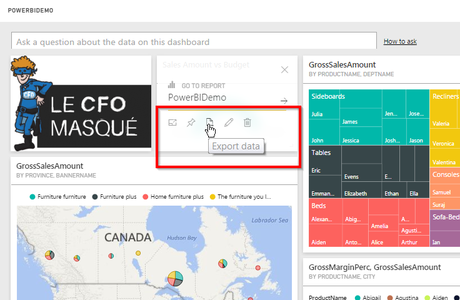
Ajouter des textes, des images, des vidéos et des extraits de site web
Vous pouvez désormais insérer des images, des zones de texte, des vidéos et du contenu de site web dans vos tableaux de bord.
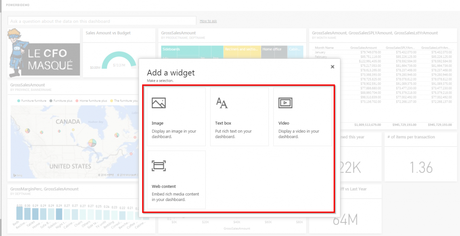
Ci-dessous, nous avons importé une vidéo YouTube dans notre tableau de bord. Ceci peut s’avérer très intéressant, notamment pour documenter un tableau de bord.
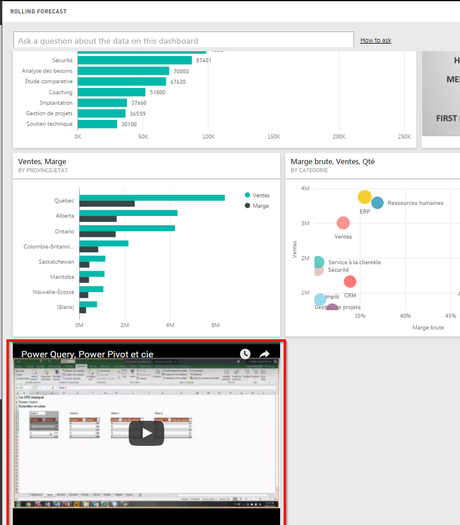
Afficher la date du dernier rafraîchissement d’une tuile
Un tableau de bord peut contenir plusieurs tuiles provenant de plusieurs sources de données différentes. Par souci de rigueur, il est désormais possible d’afficher la date du dernier rafraîchissement de données d’une tuile.
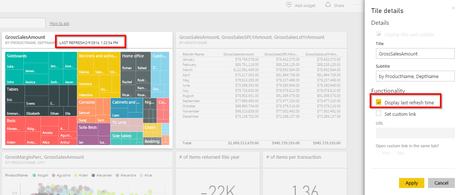
Publier un tableau de bord Excel dans Power BI et l’ouvrir dans Excel pour modifications
Vous pouvez publier un tableau de bord Excel dans Power BI mais celui-ci doit d’abord avoir été enregistré dans OneDrive ou Sharepoint. Une fois publié dans Power BI, vous pouvez sélectionner une plage de cellules de votre tableau de bord Excel, afin de l’épingler à un tableau de bord. De plus, si vous devez ensuite effectuer des modifications à ce tableau de bord Excel, vous pouvez désormais les faire directement dans Excel, ce qui est un grand plus. Auparavant, les modifications devaient être faites dans Excel Online, qui ne supporte malheureusement pas toutes les fonctionnalités d’Excel.
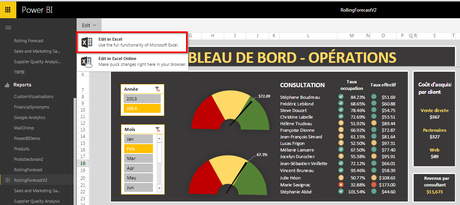
Mais attention! Certains fichiers Excel ne peuvent être importés pour le moment, comme ceux intégrant des graphiques Box&Whisker, Histogrammes, Pareto, Sunburst, Treemap et Waterfall. Gageons que cette limite sera levée sous peu.
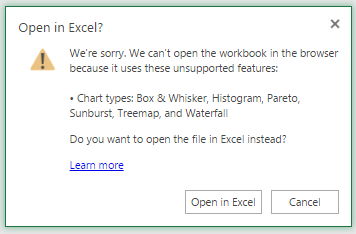
Obtenir les résultats d’une analyse rapide: Quick Insights
Pour chacun des ensembles de données que vous avez importés dans Power BI, vous pouvez activer l’option Quick Insights.
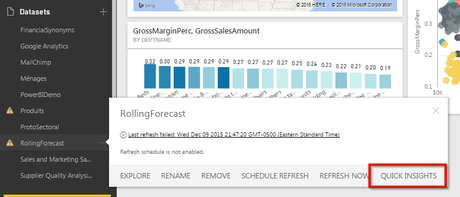
Power BI performera alors quelques algorythmes sur vos donneés et vous fournira une série de constatations. Certaines d’entre elles sont intéressantes, d’autres ne le sont pas du tout. Ce qui est toutefois fort intéressant, c’est que vous pouvez conserver celles qui sont pertinentes, pour les intégrer à un rapport existant ou pour créer un nouveau rapport. Vous pouvez les reprendre telles quelles ou les modifier selon vos besoins. Les Quick Insights peuvent aussi vous donner des pistes d’analyse, que vous pouvez approfondir.
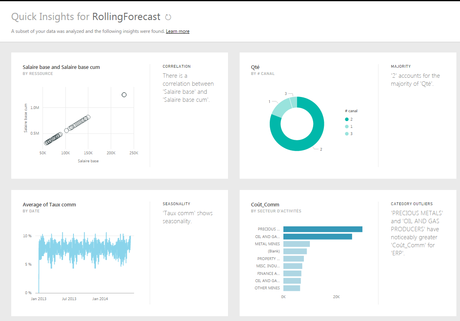
Insérer des images dans les segments (slicers)
Il est maintenant possible d’utiliser les images dans les segments, comme c’est le cas avec Power View, dans Excel. Toutefois, j’ai tenté l’importation d’images en formation .jpeg et .png sans succès. La seule façon dont j’ai réussi à insérer mes images a été via les liens URL des images.
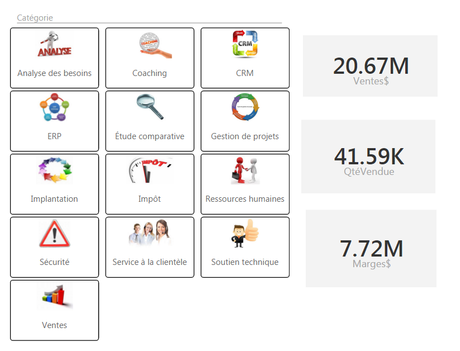
Utiliser des visualisations personnalisées
Vous pouvez vous-mêmes développer vos propres visualisations en Java Script ou utiliser les visualisations créées par des tiers et disponibles via la galerie de visualisations de Power BI.
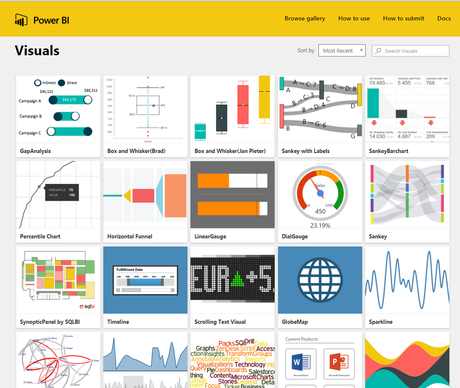
Groupe d’usagers: Montreal Modern Excel and Power BI

Si Power BI vous intéresse, rejoignez notre groupe d’usagers Montreal Modern Excel and Power BI. Nous offrons des événements physiques à Montréal mais aussi une panoplie d’événements virtuels.
NOTRE OFFRE DE FORMATIONS

Le CFO masqué vous offre 13 formations, réparties dans 4 catégories: Tableaux de bord, Modélisation financière, Finance corporative et Analyse et modélisation de données. Ces formations sont offertes en classe, en entreprise et en ligne. Nos formateurs sont des experts dans leur domaine et sont accrédités par Emploi-Québec et vous remettent un certificat, à la fin de chaque formation, que vous pouvez notamment utiliser pour faire reconnaître des heures de formation continue auprès de votre ordre professionnel.
Consulter la liste des formations offertes
Pour info: 514-605-7112 ou [email protected]

